如何在 Web 和應用程序上啟用 YouTube 暗模式/主題
YouTube 位居前 3 名最常用的網站必須照顧用戶的健康。 繼 Twitter 之後,谷歌還在 YouTube 上引入了名為 Dark 主題的夜間模式,讓您在夜間或光線較暗的地方更輕鬆地觀看您喜愛的視頻網站。 此功能之前處於測試階段,因此只能從一段時間前的網站訪問。 但現在它已針對 YouTube 應用程序和網站發布,我們將向您展示如何啟用它。
在黑暗模式下使用 YouTube
如前所述,它處於測試階段,因此僅在 Chrome 瀏覽器上可用。 但現在你可以在任何瀏覽器上使用這種黑暗模式,無論是 Chrome, Firefox 或其替代品. 即使在支持三星互聯網、Chrome 等桌面模式的智能手機上的瀏覽器上。不僅如此,您還可以在適用於 iOS 和 Android 的智能手機應用程序上執行此操作。 那麼,讓我們看看如何。
從 YouTube 網站上的網絡瀏覽器
在網絡瀏覽器上訪問 YouTube 網站。 您可以在登錄或不登錄帳戶的情況下使用此功能。 但是在這兩種情況下訪問夜間模式都會有所不同。
- 如果你是 未登錄,然後單擊右上角登錄選項旁邊的三個點。 然後你會看到 黑暗主題:關閉 選項首先,選擇它。
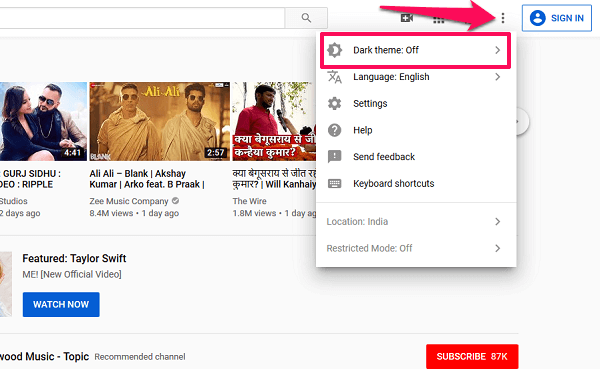
- 如果你已經 登錄,然後在 右上角。 與上面的前一個相比,您將看到一個包含更多選項的菜單列表。 在底部的某個地方,你會看到 黑暗的主題,如下面的截圖所示。 選擇它。
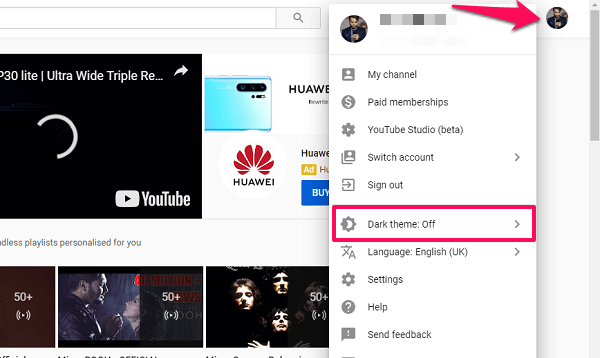
最後,在這兩種情況下都會彈出一個小窗口。 在這里切換 黑暗主題 切換到 On.
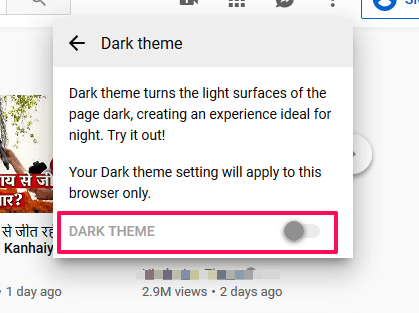
這樣,您將看到 YouTube 將從白色背景變為黑色。 要禁用它,只需關閉此切換開關即可。 該方法對於智能手機上的網絡瀏覽器也類似。 不幸的是,在 iOS 中,Safari 不支持 YouTube 深色主題 桌面模式.
相關閱讀: 有用的 YouTube 鍵盤快捷鍵
在 YouTube 應用上
無論您是否登錄,為 YouTube 應用程序啟用暗模式的方法在 Android 和 iPhone 上都是相同的。 為此,請在智能手機上打開 YouTube 應用,然後點擊 個人資料圖標 或者 圓形圖標 在屏幕的右上角。 然後從新屏幕中,選擇 設定 在底部。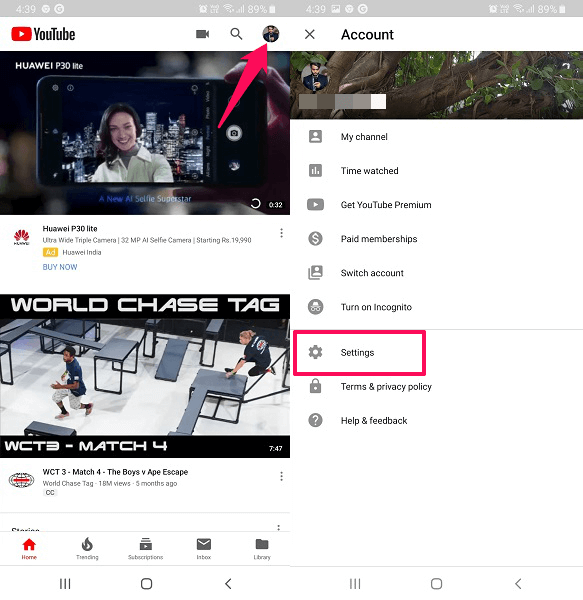
- 在 iOS 中,您將獲得 黑暗的主題 選項直接在裡面 設定.
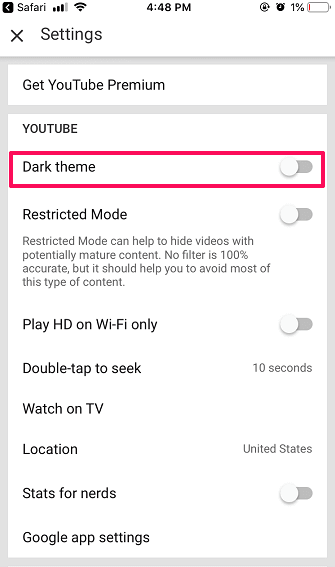
在Android中選擇第一個選項即 一般. 現在你會看到 黑暗的主題 選項。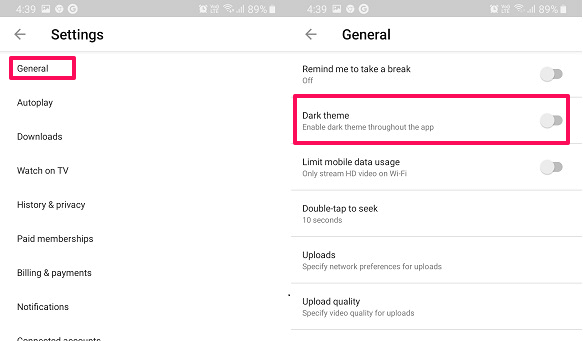 點擊它以打開其切換開關並啟用此模式。 一旦你這樣做,你會看到應用程序將完全變暗。 要關閉黑暗模式,只需再次點擊它,YouTube 將再次變為白色和紅色。
點擊它以打開其切換開關並啟用此模式。 一旦你這樣做,你會看到應用程序將完全變暗。 要關閉黑暗模式,只需再次點擊它,YouTube 將再次變為白色和紅色。
這裡還有一些為您精心挑選的 YouTube 文章。
結束語
我們希望您會發現 YouTube 上的深色主題很有用。 無論您為深色模式選擇何種偏好,只要您使用相同的瀏覽器且未清除 cookie,YouTube 網站就會在您下次訪問時記住它。 在其他平台或瀏覽器上,與其他 Google 設置不同,深色主題設置不會同步。 您可以隨時在需要時在深色主題和普通主題之間切換。 請讓我們知道您的想法,不要忘記與您的朋友分享此提示。